こんにちは!どこでもパソコン教室 四日市です。
今回の授業は、図がうまく選べなかったり動かせなかったときに役立つ『オブジェクトの選択と表示』を使った3つの対処法をわかりやすく解説します!

WordやExcel、PowerPointで「図を移動したいのに選択できない…」そんなモヤモヤ、経験ありませんか?
特に背面にある図は手ごわくて、操作に苦労する方が多いんです。

まさにそれです!選べる図と選べない図が混在してて、動かそうとすると全然違う図が動いてパニックに…。
どうすればいいんでしょうか?

ご安心ください。インストラクター歴18年の私が実践してきた方法を、今回の授業で丁寧に解説します。
「オブジェクトの選択と表示」を使えば、選べなかった図もスムーズに扱えますし、レイアウトの自由度も格段に上がります!

今回の授業では、
● 図が選択できないときの3つの対処法
● 複数の図を一括選択する方法
この2点をわかりやすくご紹介します。

これでもう、毎回🖱️クリックしまくって格闘しなくて済みますね…!
快適に図を操れるなんて、夢みたいです♪
〝図の選択ができない〟ときの3つの対処法
図は「オブジェクト」ともいいまして、次のように11種類あります。
どれもこれからご紹介する方法で「選択」した後に、「移動」 「削除」できます。
もしも、使われたことのない図の種類がありましたら、ぜひ試されることをお勧めします。
〝表現の幅〟も広がって、〝新しいアイデア〟も湧きやすいですよ!
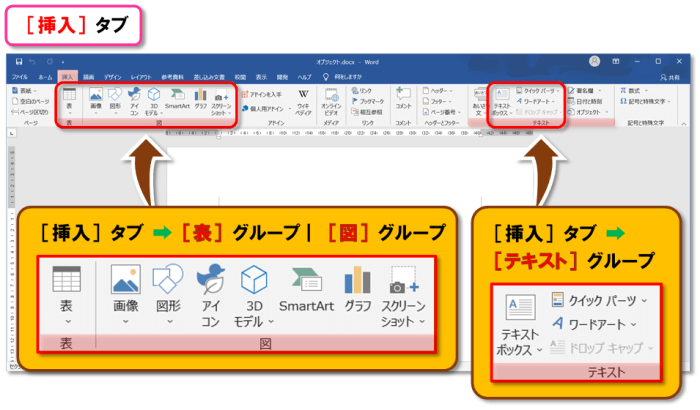
| 図の種類 | 説明 |
|---|---|
| 表 | 列数と行数を自分で決めて挿入できます。 情報を整理して表現できます。 |
| 画像 | 写真や絵などです。 |
| 図形 | ○ △ ▢ などの基本的なものから、矢印や吹き出しなどもあります。 |
| アイコン | それだけで意味が伝わりやすい表現豊かな絵です。 |
| 3Dモデル | 回転して角度を変えることができる3Dの図です。 |
| SmartArt | 組織図や手順など、図形を組み合わせて表現したものです。 |
| グラフ | 縦棒グラフや横棒グラフなど、Excelのみならず、WordやPowerPointでも使用できます。 |
| スクリーンショット | パソコンの画面を写真で撮影したような画像にできます。 【スクリーンショット】パソコン画面を撮る!Windowsスクショ方法7種類 |
| テキストボックス | 文字列を入力できる箱で、文書の行に束縛されることなく文字を配置できます。 【テキストボックス】Officeソフト共通|透明・行間・縦横…使い方8種類を解説! |
| クイックパーツ | デザインされたパーツを挿入して使えます。 自作したパーツを登録することもできます。 |
| ワードアート | 文字列を図のように扱えます。 デザインも既存のスタイルから自分用にカスタマイズできます。 |
[Tab]キーで図を選択する方法
下図は、ちょっと見えづらいですけれども……👀💦
上から [文字列]➡[図形]➡[画像]➡[テキストボックス] の順で重なっています。
文字列の背面にある図を、せま~い文字の間の行間から🖱クリックできることもあります。
けれども下図のように、びっしりと〝文字列が最前面〟にある場合🖱クリックは難しいですよね。
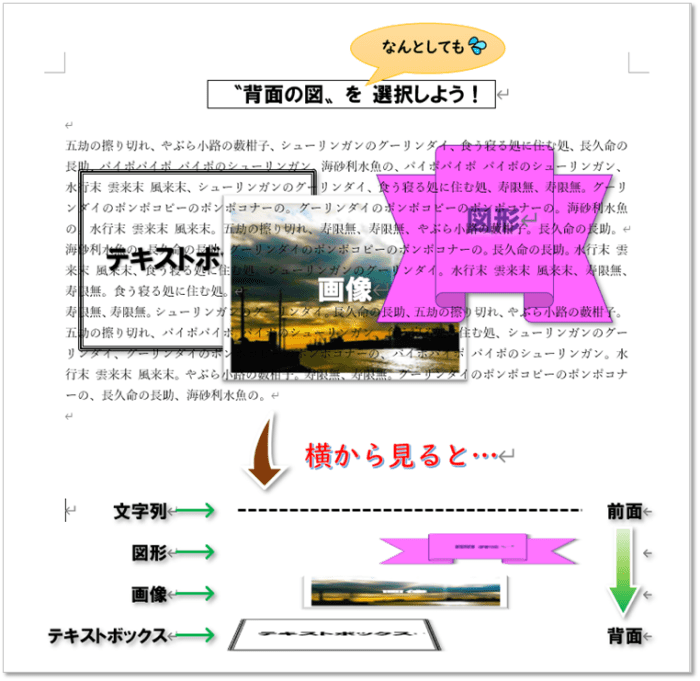
- そこで、図の一部分でも🖱クリックできる箇所があれば、まず一つ図を選択します。
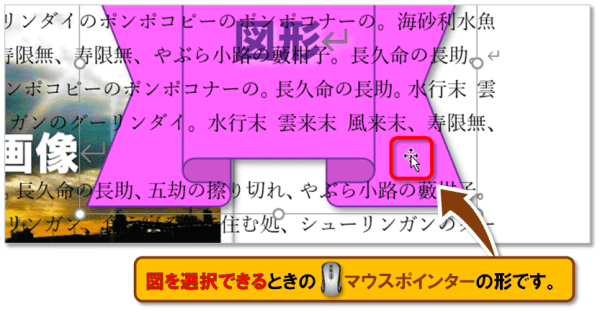 *マウスポインターとは…マウス操作で動く矢印で、状況によって「I」や「+」などの形になります。
*マウスポインターとは…マウス操作で動く矢印で、状況によって「I」や「+」などの形になります。
-
次に、 Tabキーを押してみましょう。
押すたびに、文書内にある画像を順に選択していきますので、背面にある図も簡単に選択できます。
図は選択されると、枠に白い丸「○」ハンドルが付いて選択された目印になります。
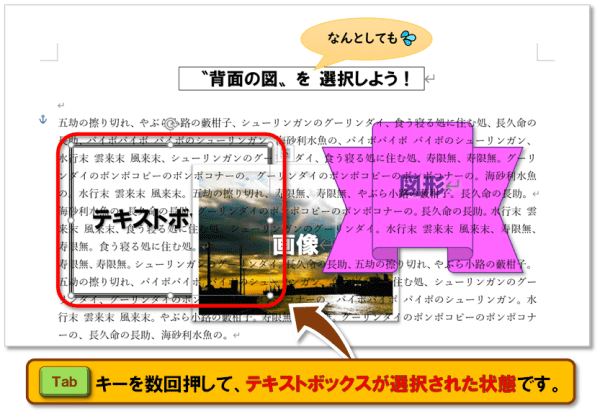
「オブジェクトの選択」で図を囲んで選択する方法
図のどの部分もまったく🖱クリックできない場合は、「オブジェクトの選択」を使いましょう。
- 「オブジェクトの選択」コマンドボタンの位置は、アプリごとに次の箇所を順に🖱クリックします。
● Word・PowerPoint
「ホーム」タブ ➡「編集」グループ ➡[選択]➡[オブジェクトの選択]
● Excel
「ホーム」タブ ➡「編集」グループ ➡[検索と選択]➡[オブジェクトの選択]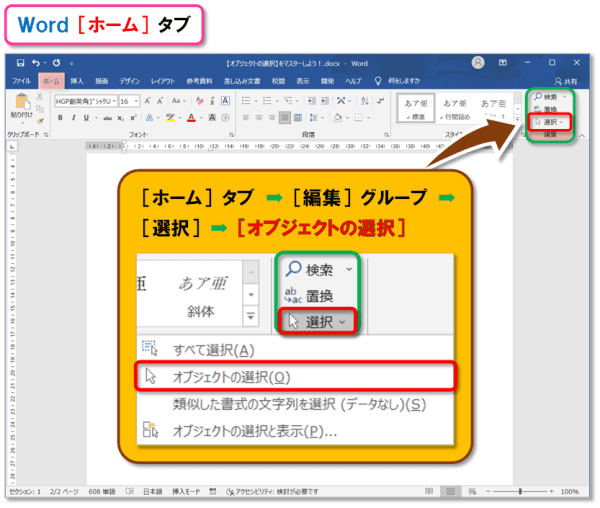
- 図を選択します。
マウスポインターを左上から右下に🖱ドラッグ*するのが〝コツ〟です。
*ドラッグとは…マウスの左ボタンを🖱クリックしたまま移動することです。
このとき、完全に囲まれた図のみ選択されますので、選択したい図をすべて囲むように🖱ドラッグするのがポイントです。
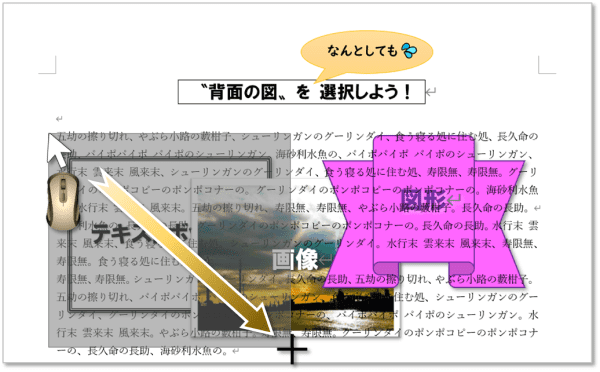
-
最背面にあるテキストボックスを選択できました。
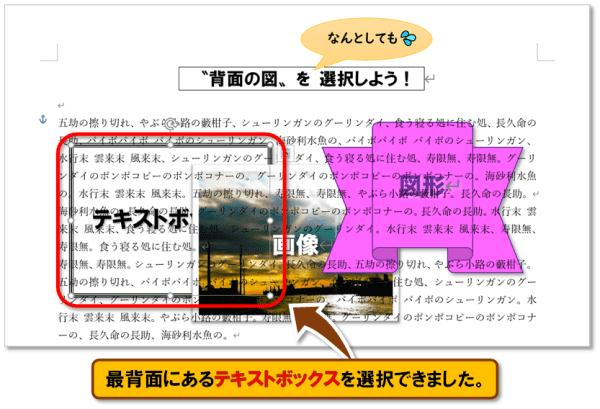
「オブジェクトの選択と表示」で図を一覧から選択する方法
図のどの部分も全く🖱クリックできないし、大きな図の背面に小さな図がかくれるなど、どこにあるのか見えない場合は、「オブジェクトの選択と表示」を使いましょう。
- 「オブジェクトの選択と表示」コマンドボタンの位置は、アプリごとに次の箇所を順に🖱クリックします。
● Word・PowerPoint
「ホーム」タブ ➡「編集」グループ ➡[選択]➡[オブジェクトの選択と表示]
● Excel
「ホーム」タブ ➡「編集」グループ ➡[検索と選択]➡[オブジェクトの選択と表示]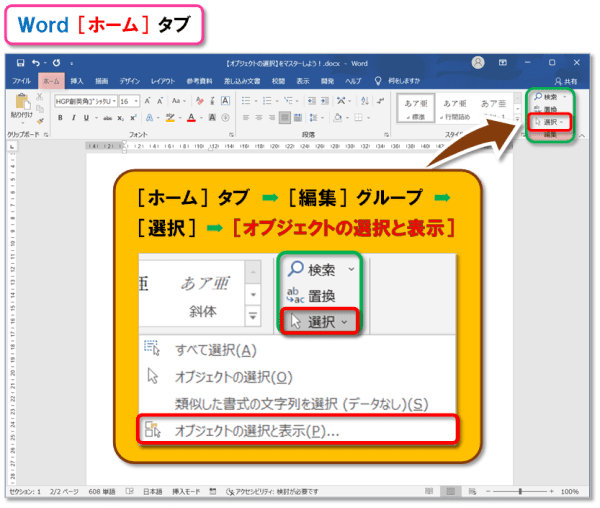
- 「選択」ウィンドウが表示されて、文書内のオブジェクト=図が前面(上)から重なり順に一覧で表示されます。
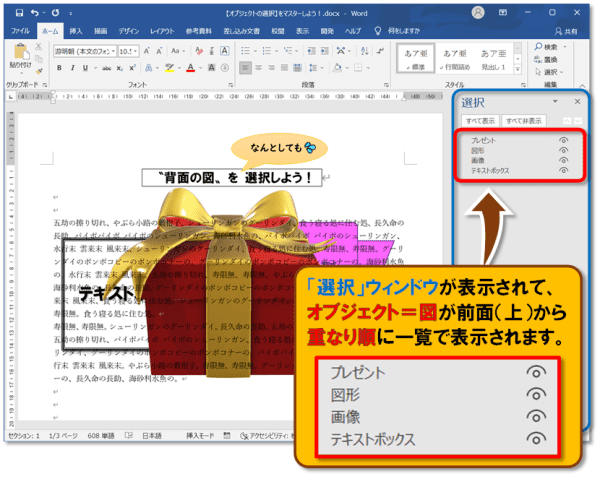
- 「画像」が「プレゼント」の背面にかくれて、どこにあるのか見えません……。
次の方法で「画像」の位置を確認できます。1.「選択」ウィンドウの中の、「画像」を🖱クリックします。
2.「プレゼント」の背面にある、「画像」が選択されました。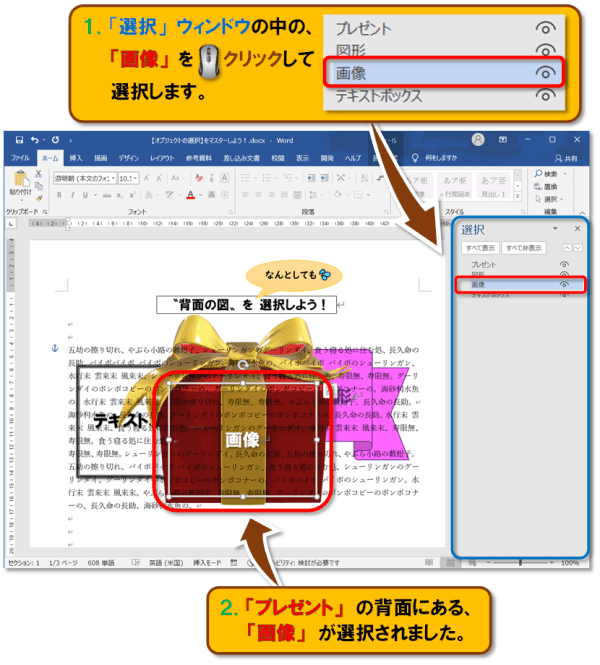
- 「画像」の位置を確認できても🙈見えません……。 見えるようにしてみましょう!
1.「選択」ウィンドウの中の、「プレゼント」の右にある[👁]の形のアイコンを🖱クリックします。
2.「プレゼント」が非表示になって、背面の「画像」が見えました。「プレゼント」は、削除されたわけではなく非表示になっただけですので、再度[👁]の形のアイコンを🖱クリックすると表示されます。
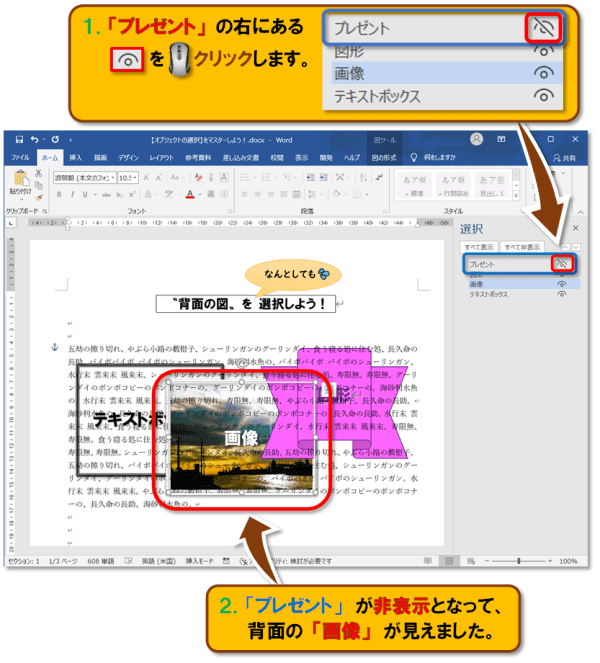
- さらに、「画像」を最前面に表示すると、移動・削除もしやすくなります。
1.「選択」ウィンドウの中で、「画像」を🖱ドラッグして一番上に移動します。
2.すべての図の中で、「画像」が最前面に表示されました。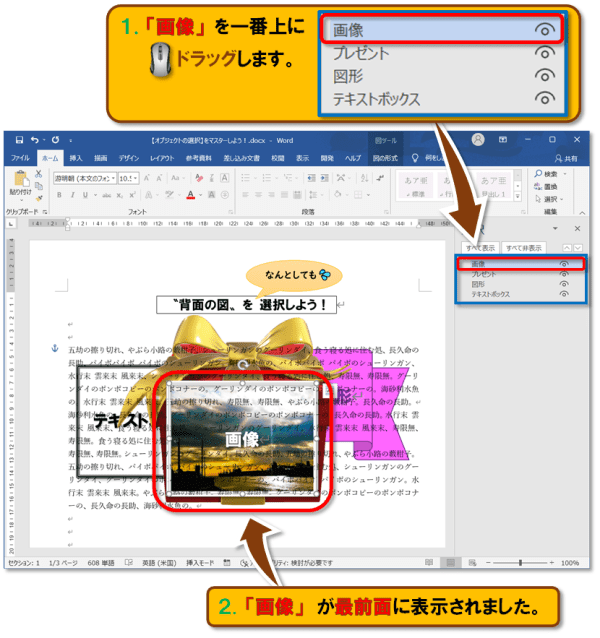
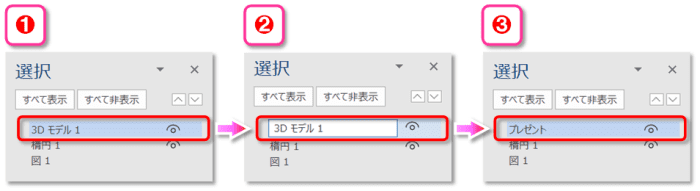
- 図の名前を🖱クリックすると、 青く選択 されます。
- もう一度🖱クリックすると、「|」カーソルが挿入されて名前を変更できるようになります。
- 名前を変更したら、Enterキーを押して完了です。
提案資料で配置した図をミリ単位で微調整したいときも、高精度センサーでストレスなく調整できます。
• 時短カスタマイズ
プレゼン用スライド作成中、頻繁に「オブジェクトの選択」を使う場面では、ジェスチャー機能で作業効率がぐっと上がります。
• 快適なフィット感
長時間かけてプレゼン資料の図形位置を調整しても、手にしっくり馴染んで疲れにくく、集中力が途切れません。
複数の図をまとめて〝一括選択〟する方法
「オブジェクトの選択」ですべての図を囲む
- アプリごとに次の箇所を順に🖱クリックします。
● Word・PowerPoint
「ホーム」タブ ➡「編集」グループ ➡[選択]➡[オブジェクトの選択]
● Excel
「ホーム」タブ ➡「編集」グループ ➡[検索と選択]➡[オブジェクトの選択]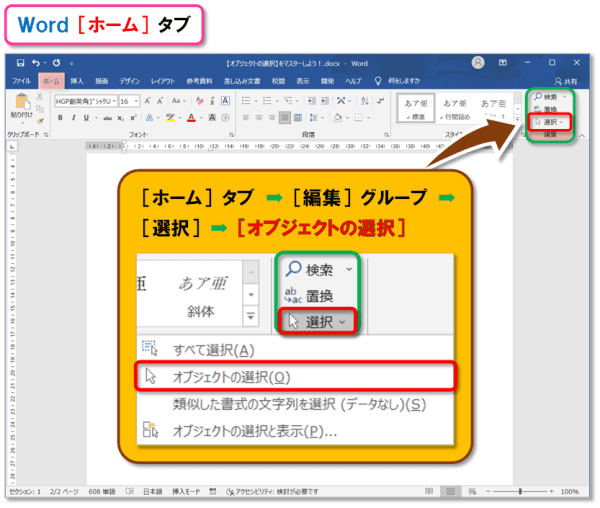
- すべての図を囲みます。
マウスポインターを、左上から右下に🖱ドラッグするのが〝コツ〟です。
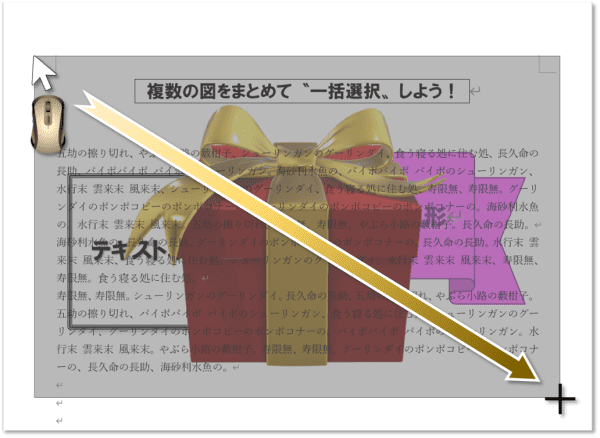
- 図が選択されたときの目印、「○」ハンドルがついて、すべての図が選択されたことが分かります。
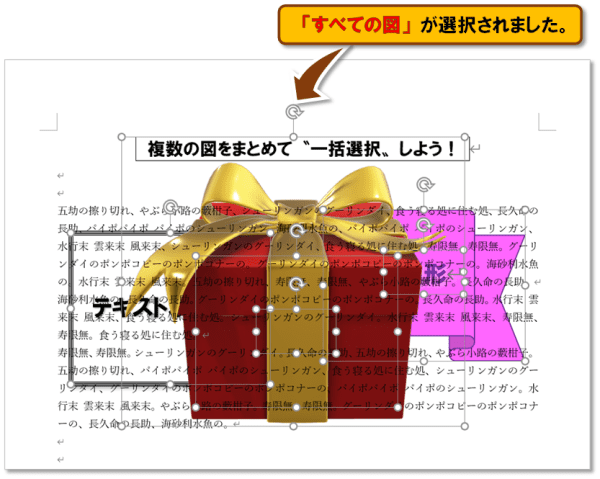
「オブジェクトの選択と表示」ですべての図を選択する
- アプリごとに次の箇所を順に🖱クリックします。
● Word・PowerPoint
「ホーム」タブ ➡「編集」グループ ➡[選択]➡[オブジェクトの選択と表示]
● Excel
「ホーム」タブ ➡「編集」グループ ➡[検索と選択]➡[オブジェクトの選択と表示]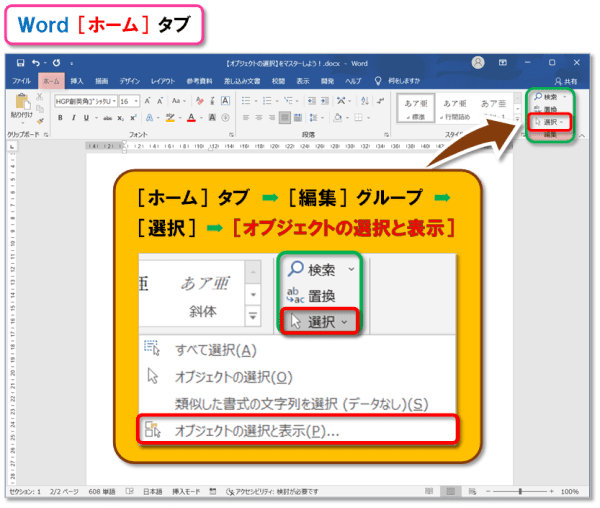
- 「選択」ウィンドウ内の図の名前をCtrlキーを押しながら1つずつ🖱クリックすると、図を選択できます。
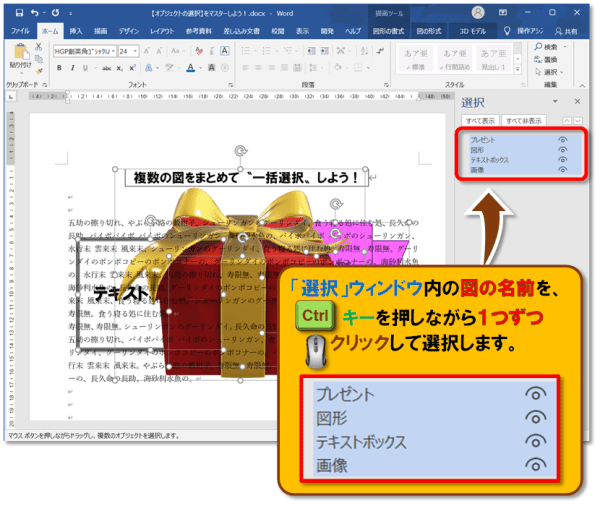
させることができる方法があります!
「選択できる図」と「選択できない図」があるときの対処法
これまでの操作で「選択できる図」と「選択できない図」があるときは、図の文字列の折り返しが「行内」or「背面」になっていないか確認してみましょう。
もしも、「行内」「背面」になっていた場合は「前面」にしましょう。
選択や移動がスムーズになりますよ!
図の文字列の折り返しの授業です。
まとめ
今回の授業は、図がうまく選べなかったり動かせなかったときに役立つ『オブジェクトの選択と表示』を使った3つの対処法をわかりやすく解説しました!
おさらい|「図が選べない・動かせない」問題を解決!
● Tabキーで図に「|」カーソルを当てる
●「オブジェクトの選択」で図を囲む
●「オブジェクトの選択と表示」で探す
●「オブジェクトの選択」でまとめて囲む
●「オブジェクトの選択と表示」で一覧から選ぶ
● 文字列の折り返しが「行内」または「背面」になっていないか確認する
図(オブジェクト)は、伝えたい情報や印象を視覚で届ける大切な要素。
うまく扱えるようになることで、資料作りの効率もグッと上がります。
今回ご紹介した操作テクニックが、あなたの作業をスムーズに、そして自由にする一歩になれば嬉しいです!
整理して統合しましょう。ぜひお試しください。
😄ご受講お疲れさまでした!







コメント